第一三一讲:拼音指南
当我们遇到不认识的汉字时,可以用拼音指南查看它的读音,也可以为汉字添加拼音。使用拼音指南的步骤如下:
1.选中要查看读音的汉字。
2.执行“格式”→“中文版式”→“拼音指南”。打开“拼音指南”对话框。
3.在“基准文字”框中已显示出选定的文本;“拼音文字”框中自动给出了每个汉字的拼音,如需对某个文字进行注释,可在其“拼音文字”文本框中进行添加。
注意:拼音指南一次可以为39个汉字注音。当选定的文本在11个(包括11个,不包括段落标记)字符之内时,对话框中的“组合”按钮呈激活状态,单击之可使选定的文本都集中在一个“基准文字”框中;单击“单字”按钮,则一个“基准文字”框中只有一个字。
4.单击打开“对齐方式”列表,为基准文字和拼音选择一种对齐方式。
5.设置“偏移量”,指定拼音和汉字间的距离。
6.使用“字体”和“字号”列表,为拼音选择字体和字符大小。
7.单击“确定”按钮。
提示:
1.如果需要删除拼音,可选择带拼音的文本,然后在“拼音指南”对话框中单击“全部删除”按钮。
2.如果需要拼音出现在汉字的右侧,可进行如下操作:选中带拼音的汉字,然后执行“编辑”→“选择性粘贴”→“无格式文本”。
3.为汉字添加拼音是用域实现的,按Alt+F9可在域代码和域结果之间切换。
具体操作的动画演示过程如下:
--此处分页--
第一三二讲:带圈字符
在word中,可以轻松字符添加圈号,制作出各种各样的带圈字符。操作步骤如下:
1.选定要添加圈号的字符。如果是汉字、全角的符号、数字或字母,只能选择一个字符;如果是半角的符号、数字或字母,最多可选择两个,多选的将自动被舍弃。
2.执行“格式”→“中文版式”→“带圈字符”,打开“带圈字符”对话框。可见选中的文字已出现“文字”框中,在列表中还列出了最近所使用过的字符。
提示:在具体使用中,可以不经过第一步,直接打开此对话框,在“文字”框中直接输入要添加圈号的字符。
3.在“圈号”列表中选择要选用的圈号类型。
4.单击“确定”按钮。
提示:
1.当改变带圈字符的字号时,因圈号和圈内字符的字号变为同样大小,结果导致字符溢出圆圈之外。解决方法为:选中此带圈字符,重新打开“带圈字符”对话框,选择“缩小文字”样式或“增大圈号”样式,前者可在圈号不变的情况下将文字缩小,后者则保证字符大小不变将圈号扩大,最后单击“确定”按钮。
2.如果要删除字符的圈号样式,可选定之,打开“带圈字符”对话框,选择样式中的“无”,再单击“确定”按钮。
3.这种带圈字��的设计是用域实现的,知道了这一点,就可以随心所欲地创造出有个性的带圈字符了。
具体操作的动画演示过程如下:
--此处分页--
第一三三讲:纵横混排
纵横混排与改变文字方向(参见Word入门动画教程128)不同,它可以在同一页面中,改变部分文本的排列方向,由原来的纵向变为横向,原来的横向变为纵向,尤其适用于少量文字(例如日期)。操作步骤如下:
1.选择要改变方向的文本。
2.执行“格式”→“中文版式”→“纵横混排”,打开“纵横混排”对话框。
3.选中“适应行宽”复选项,可使文本旋转方向后自动压缩其高度与该行的高度相同。
4.单击“确定”按钮。
提示:
1.如果要删除“纵横混排”格式,可选择应用此格式的文本,然后在“纵横混排”对话框中单击“删除”按钮。
2.只能对一个段落中的文字应用纵横混排格式。
3.如果要继续紧缩文本,可执行“格式”→“字体”→“字符间距”选项卡,在“缩放”框中继续缩小其比例。
具体操作的动画演示过程如下:
--此处分页--
第一三四讲:合并字符
合并字符就是将选定的多个字符合并,占据一个字符大小的位置。操作步骤如下:
1.选中要合并的字符,或将插入点定位到要插入合并字符的位置。
注意:无论中英文,最多只能选择6个字符,多选的字符将从文档中被删除。
2.执行“格式”→“中文版式”→“合并字符”,打开“合并字符”对话框。
3.选中的字符显示在“字符”框中,也可以直接在此框中输入文字。
4.设置字体和字体大小。
注意:使用默认设置,合并后的字符整体高度与原字体高度大致相同,改变字体大小后将改变合并字符的整体高度。
5.在预览中查看效果,单击“确定”按钮,将合并字符插入文档。
提示:合并字符是以域的形式实现的,利用域可以突破6个字符的限制,合并更多的字符,如果感觉其占位过宽,可以使用字体的缩放调节合并字符的整体宽度。
具体操作的动画演示过程如下:
--此处分页--
第一三五讲:双行合一
双行合一就是在原始行高不变的情况下,将选定文本以两行并为一行显示。操作步骤如下:
1.选中要进行双行合一的文本。注意:只能在一个段落中选择。
2.执行“格式”→“中文版式”→“双行合一”,打开“双行合一”对话框。在“字符”框中,显示出了选定的文本,可以进行修改。在没有选中文本的情况下,可以直接在此框中录入文本,最多可键入255个字节的字符。
3.选中“带括号”复选项,在右边的“括号类型”下拉列表中选择,为双行合一的文本首尾添加一种括号。
4.在“预览”中查看效果,如符合要求则单击“确定”按钮。
在字符较多的情况下,双行合一后,上下两行将具有相同的宽度。删除双行中的字符后Word将自动调整字符的间距仍使两行保持等宽。
如果要删除双行合一的格式,可单击将插入点定位到该文本块中,然后在“双行合一”对话框中单击“删除”按钮。
具体操作的动画演示过程如下:
|

